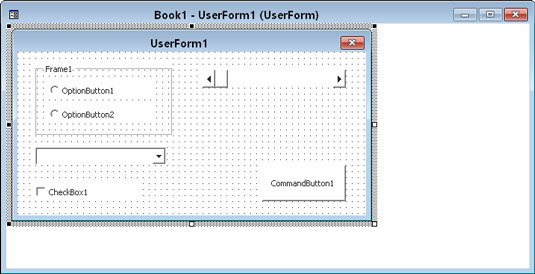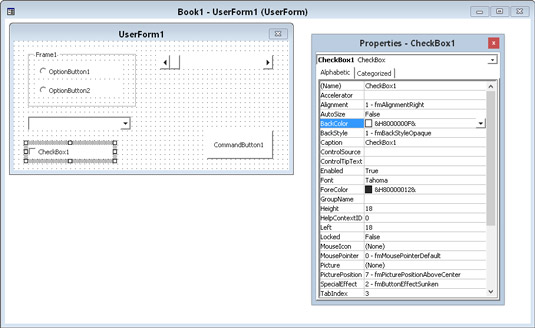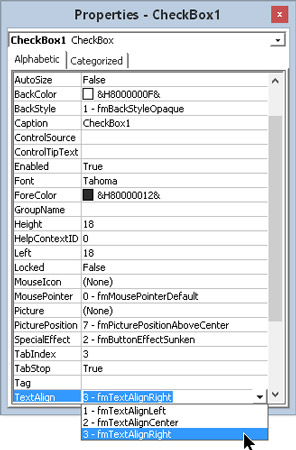Här lär du dig hur du lägger till kontroller i ett VBA UserForm, ger dem meningsfulla namn och justerar några av deras egenskaper. Innan du kan göra någon av dessa saker måste du ha ett användarformulär som du får genom att välja Infoga → Användarformulär i VBE. När du lägger till ett användarformulär, se till att rätt projekt är valt i projektfönstret (om mer än ett projekt är tillgängligt).
Lägger till kontroller
Konstigt nog har VBE inte menykommandon som låter dig lägga till kontroller i en dialogruta. Du måste använda den flytande verktygslådan för att lägga till kontroller. Normalt sett dyker verktygslådan upp automatiskt när du aktiverar ett användarformulär i VBE. Om den inte gör det kan du visa Verktygslådan genom att välja Visa → Verktygslådan.
Följ med för att lägga till en kontroll i användarformuläret:
Klicka på verktygslådan som motsvarar kontrollen du vill lägga till.
Klicka i användarformuläret och dra för att ändra storlek och placera kontrollen.
Alternativt kan du helt enkelt dra en kontroll från verktygslådan till användarformuläret för att skapa en kontroll med standardmåtten. Här är ett användarformulär som innehåller några kontroller: Två alternativknappar (inuti en ram), en ComboBox, en CheckBox, en ScrollBar och en CommandButton.
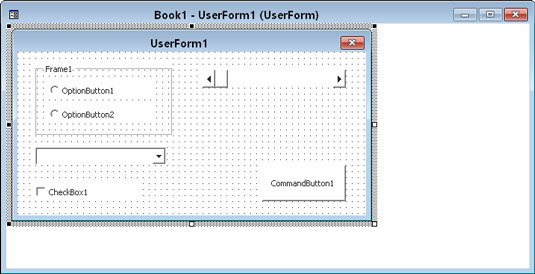
En UserForm i VBE, med några kontroller tillagda.
Ett användarformulär kan innehålla vertikala och horisontella rutnätslinjer, som hjälper till att anpassa kontrollerna du lägger till. När du lägger till eller flyttar en kontroll fästs den i rutnätet. Om du inte gillar den här funktionen kan du stänga av rutnäten genom att följa dessa steg:
Välj Verktyg → Alternativ i VBE.
Välj fliken Allmänt i dialogrutan Alternativ.
Ställ in önskade alternativ i avsnittet Inställningar för formulärraster.
Introduktion av kontrollegenskaper
Varje kontroll som du lägger till i ett UserForm har egenskaper som bestämmer hur kontrollen ser ut och beter sig. Du kan ändra en kontrolls egenskaper vid följande två tillfällen:
-
Vid designtid — när du designar UserForm. Du gör det manuellt med hjälp av fönstret Egenskaper.
-
Under körning – medan ditt makro körs. Det gör du genom att skriva VBA-kod. Ändringar som görs under körning är alltid tillfälliga; de görs till kopian av dialogrutan du visar, inte till det faktiska UserForm-objektet du designade.
När du lägger till en kontroll i ett UserForm behöver du nästan alltid göra några design-tidsjusteringar av dess egenskaper. Du gör dessa ändringar i fönstret Egenskaper. (För att visa Egenskapsfönstret, tryck på F4.) Här är Egenskapsfönstret, som visar egenskaper för objektet som valts i UserForm — som råkar vara en CheckBox-kontroll.
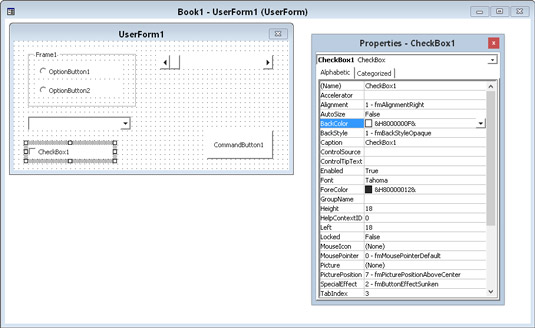
Använd fönstret Egenskaper för att göra designtidsändringar av en kontrolls egenskaper.
För att ändra en kontrolls egenskaper vid körning måste du skriva VBA-kod. Du kanske till exempel vill dölja en viss kontroll när användaren klickar på en kryssruta. I ett sådant fall skriver du kod för att ändra kontrollens Visible-egenskap.
Varje kontroll har sin egen uppsättning egenskaper. Alla kontroller har dock några gemensamma egenskaper, som namn, bredd och höjd. Här är några av de vanliga egenskaperna som är tillgängliga för många kontroller.
| Fast egendom |
Vad det påverkar |
| Accelerator |
Bokstaven understruken i kontrollens bildtext. Användaren
trycker på denna tangent tillsammans med Alt-tangenten för att välja
kontrollen. |
| AutoSize |
Om True ändrar kontrollen sig själv automatiskt baserat på
texten i dess bildtext. |
| Bakfärg |
Kontrollens bakgrundsfärg. |
| Ryggstil |
Bakgrundsstilen (transparent eller ogenomskinlig). |
| Rubrik |
Texten som visas på kontrollen. |
| Vänster och Topp |
Värden som bestämmer kontrollens position. |
| namn |
Kontrollens namn. Som standard är en kontrolls namn
baserat på kontrolltypen. Du kan ändra namnet till vilket giltigt
namn som helst , men varje kontrolls namn måste vara unikt i
dialogrutan. |
| Bild |
En grafisk bild att visa. Bilden kan vara från en grafikfil
, eller så kan du välja egenskapen Bild och klistra in en bild
som du kopierade till Urklipp. |
| Värde |
Kontrollens värde. |
| Synlig |
Om False är kontrollen dold. |
| Bredd och höjd |
Värden som bestämmer kontrollens bredd och
höjd. |
När du väljer en kontroll visas kontrollens egenskaper i fönstret Egenskaper. För att ändra en egenskap, välj bara den i fönstret Egenskaper och gör ändringen. Vissa fastigheter ger dig lite hjälp. Om du till exempel behöver ändra egenskapen TextAlign, visar fönstret Egenskaper en rullgardinslista som innehåller alla giltiga egenskapsvärden.
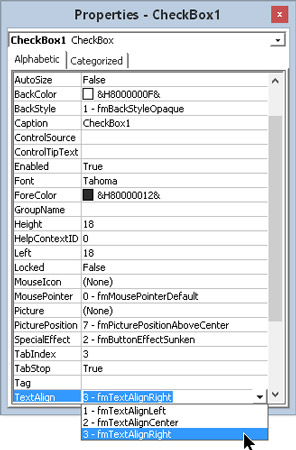
Ändra vissa egenskaper genom att välja från en rullgardinslista med giltiga egenskapsvärden.